動画編集において、発言の一部を隠したいときや、不適切な言葉を隠すために使われるのが「ピー音」です。
YouTubeやSNS向けの動画で、視聴者を楽しませながら適切な表現を保つために使われるこのテクニックは、プロフェッショナルな動画編集にも欠かせないものです。
この記事では、動画編集ソフト「PowerDirector 365」を使って、動画に「ピー音」を入れる方法を具体的に解説します。

目次
1. ピー音を入れる目的とメリット
動画にピー音を入れることには、いくつかのメリットがあります。
- 不適切な発言を隠す:不適切な言葉や個人情報を隠すことで、視聴者に配慮したコンテンツを作成できます。
- ユーモアや効果を高める:ピー音を効果的に使うことで、視覚的・聴覚的に動画を楽しませることができます。
- プラットフォームのガイドライン遵守:特にYouTubeでは、不適切な言葉を使うと広告収益が制限されることがあるため、ピー音を使うことでガイドラインに従った動画制作が可能です。
2. PowerDirectorでピー音を入れる手順
それでは、PowerDirector 365を使って実際に動画にピー音を入れる方法を解説していきます。
ステップ1:PowerDirectorに動画をインポート
- PowerDirectorを起動し、編集したい動画をタイムラインにドラッグ&ドロップします。
- 動画をタイムラインに追加したら、発言のどこにピー音を入れたいか確認します。
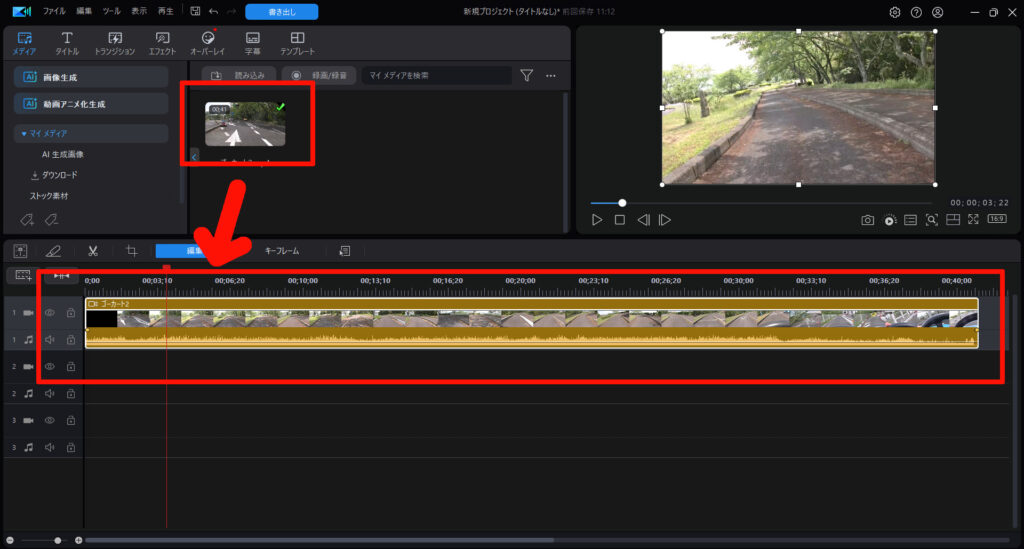
ステップ2:音声の編集
- 音声の分離:ピー音を挿入する前に、動画の音声を個別に編集できるようにしましょう。動画の音声トラックをクリックし、右クリックメニューから「動画と音声をリンク解除」を選択します。これで音声と映像が別々のトラックに配置されます。
- ピー音を入れる場所を特定:音声トラック上でピー音を入れたい箇所を見つけます。再生しながら、該当部分を確認しましょう。
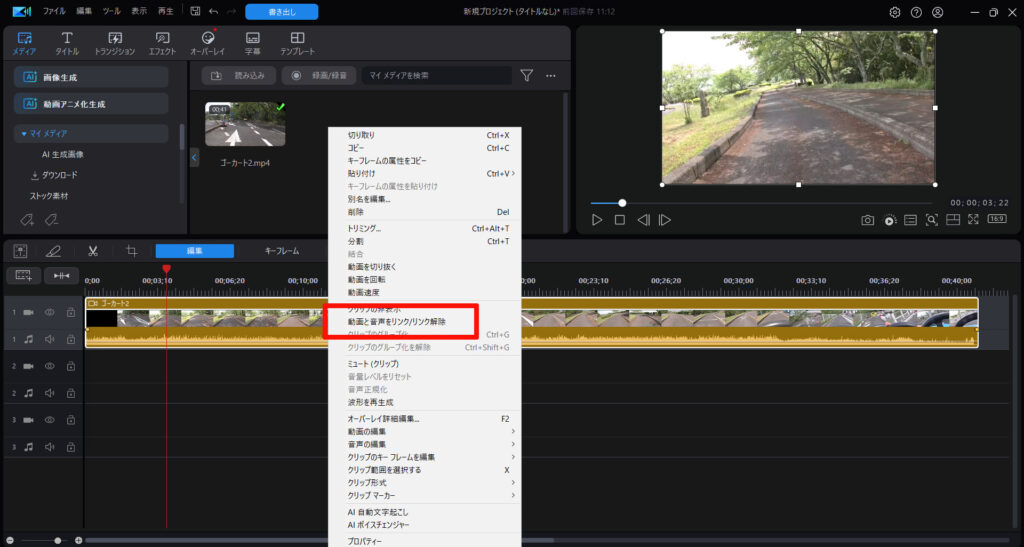
ステップ3:音声の消音
- ピー音を入れたい発言部分をカットします。タイムライン上で再生ヘッドをピー音を挿入したい箇所に移動させ、右クリック「分割」を選んでその部分を分割します。
- カットした部分を消音します。音声トラック上の該当部分を右クリックし、「ミュート」を選択します。これでその部分の音声が無音になります。
ステップ4:ピー音を挿入
- ピー音ファイルの準備:PowerDirectorにはピー音のエフェクトは直接含まれていないため、フリーのピー音素材をあらかじめダウンロードしておく必要があります。多くのフリー音源サイトで、無料でピー音をダウンロードできます。
- ピー音のインポート:ダウンロードしたピー音のオーディオファイルを、PowerDirectorのメディアライブラリにインポートします。オーディオファイルを「インポートメディア」で追加します。
- ピー音をタイムラインに挿入:消音した部分に、ピー音ファイルをタイムラインのオーディオトラックに配置します。タイムラインの音声トラックにピー音をドラッグ&ドロップして、該当箇所に合わせて配置します。
- 長さを調整:ピー音の長さが発言に合わせて適切になるように、クリップの端をドラッグして調整します。

ステップ5:再生して確認
ピー音を挿入した部分を再生して、音量やタイミングが適切か確認します。
必要に応じて、ピー音の長さや位置、音量を微調整します。
3. ピー音の応用
ピー音を入れることで、動画の印象を効果的に変えることができます。以下はピー音を使った応用例です。
- コメディ効果:あえて伏せた言葉に対して、視聴者に想像の余地を持たせることで、コメディ要素を強調します。
- 情報保護:プライバシーや個人情報を守るために、名前や住所などをピー音で隠すことができます。
PowerDirector 365では、ピー音の他にもさまざまな音声エフェクトを使って、さらに多彩な動画演出が可能です。
4. まとめ:PowerDirectorでのピー音の活用
PowerDirector 365を使って動画にピー音を入れる方法は、非常にシンプルでありながら、効果的な編集テクニックのひとつです。
不適切な発言の隠蔽や、ユーモアを加えるための演出として、ピー音はプロフェッショナルな動画編集においても重要な要素です。
手順に従えば、誰でも簡単に動画にピー音を挿入することができます。
また、PowerDirector 365はピー音だけでなく、様々な編集機能を提供しているので、他のエフェクトや音声加工とも組み合わせて、クリエイティブな動画作りを楽しんでください。
PowerDirector 365は、30日間の無料使用期間もあります。
まだ使ったことがないなら、この機会にぜひ触ってみてください。
こちらも参考にどうぞ。




















